WordPress に GIF を追加する方法 (2023)
公開: 2023-03-09WordPress に GIF を適切に追加する方法をお探しですか?
GIF は、閲覧者の注目を集め、ブログやサイトでの滞在時間を増やすのに最適です。 ただし、 GIF を WordPress ブログに追加すると、アニメーション化されず、通常の退屈でアニメーション化されていない画像のままになる場合があります。 したがって、正しい方法で追加する方法をご案内します。
目次
GIFとは何ですか?
GIF は、Graphics Interchange Format の略です。画像と同じですが、通常の画像ではありません。 通常はアニメーションですが、静止画の作成にも使用できます。 以下はアニメーション画像です – Minimal Multipurpose ShopifyテーマのGIF – Storepify :
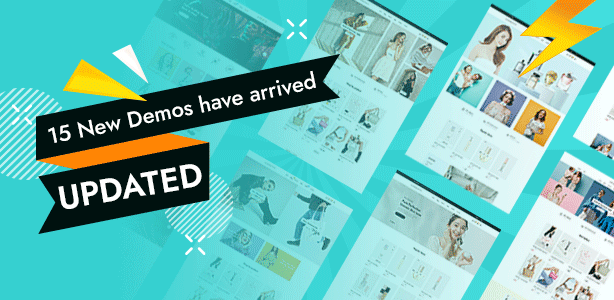
さらに、このタイプの画像を「アニメーション画像」と呼んでいるのは、実際にはビデオではなく、パラパラ漫画のようなものだからです。 いくつかのGIFを見たことがあれば気付くかもしれない音はまったくありません. 反対に、これは実際にはアニメーション用に作成されたものではなく、2 つ以上の画像を連続して表示するためのものです (先ほど述べたフリップブックのように)。
GIFの人気
通常、人々はこれらの GIF を使用して、ジョーク、ミーム、アイデア、感情を作ります。 実際、GIF 形式はかなり時代遅れです。8 ビットで、256 色に制限されており、通常はがらくたのように見えます。 また、半透明ではなく、重いサイズ (.MP4 ファイルよりも重い) です。
したがって、人々は GIF を置き換えようとしていますが、常に失敗しています。 理由はさまざまですが、時間を節約するために 3 つの方法でお届けします。
- GIF は簡単に作成できます: ユーザーが最初に頭に浮かぶのは、使いやすさです。 使い方が非常に簡単であるにもかかわらず効率が維持されている場合、なぜそれを交換する必要があるのでしょうか? また、無料で GIF を作成する Web サイトやアプリがインターネットのいたるところにあります。
- ブラウザは異なります: ブラウザにはそれぞれ異なる癖があり、サイトの実行が停止する場合があります。 たとえば、APNG 形式は 2008 年に登場しましたが、Edge は 2022 年にサポートを開始したばかりです。ただし、現在、すべてのブラウザーが GIF 形式をサポートしています。
- HTML からの動画サポートなし: 2014 年 (HTML5 の登場) まで、HTML 標準に基づく動画サポートはありませんでした。 したがって、GIF の共有は動画の共有よりも簡単です
WordPress に GIF を追加する: GIF が正しく機能しないのはなぜですか?
GIF を WordPress に取り込むと、まだ汚れてしまうことがあります。 では、なぜですか?
WordPress に画像を追加すると、さまざまなサイズのコピーが自動的に作成されます。 デフォルトの WordPress 画像サイズは、サムネイル、中、大、フルサイズの 4 つです。
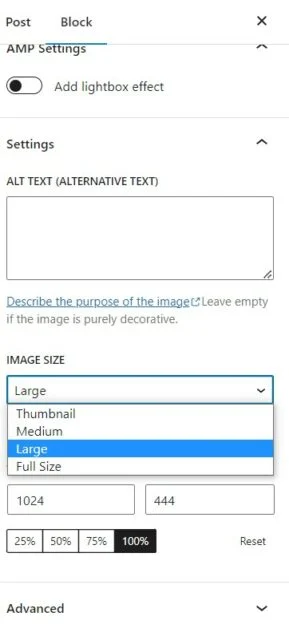
ただし、GIF の新しい画像サイズを作成すると、WordPress はその GIF の最初のフレームのみを保存することになります。 後で静的になり、アニメーション化されなくなります。

WordPress に GIF を追加する方法: ガイドの詳細
GIF を追加するには、GIF を配置するページまたは投稿が必要です。
ページ/投稿では、ブロックの右側にある「+」ボタンをクリックして、「画像」を選択します。
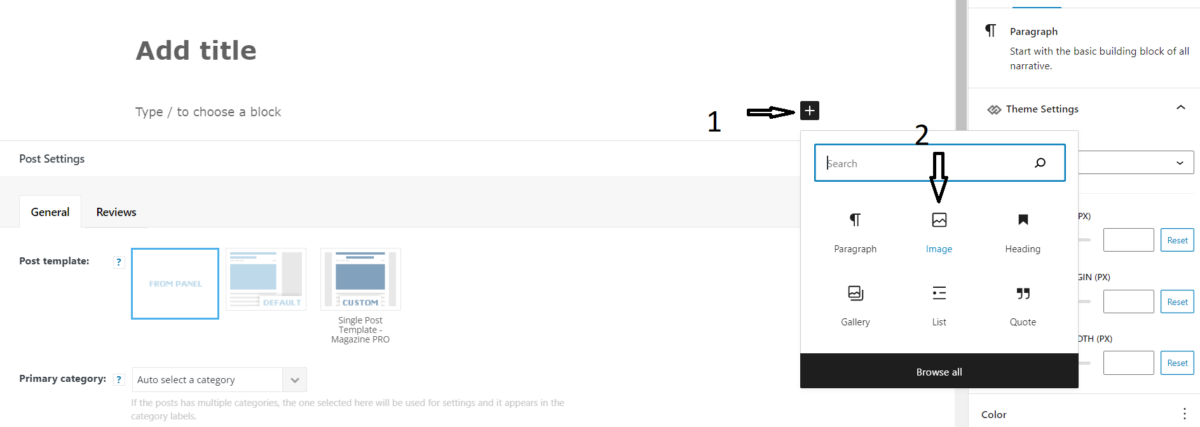
GIF をアップロードするには 3 つの方法があります。[アップロード] ボタンを選択し、PC から GIF を選択します。 [メディア ライブラリ] ボタンを選択し、メディア ライブラリから GIF を選択します。 または、「 URL から挿入」を選択して GIF へのリンクを入力します。 ただし、GIF を Web サイトにアップロードしないため、3 番目の方法は使用しないでください。
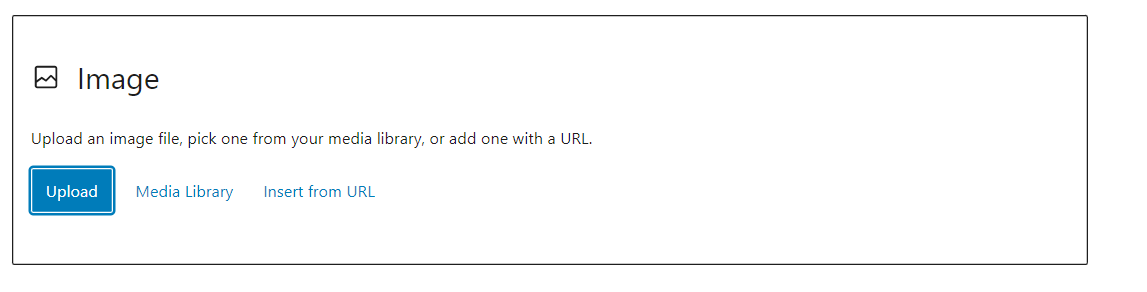
その後、右側のドロップダウンメニューから「フルサイズ」オプションを選択する必要があります。 フルサイズの画像は、WordPress にアップロードしたばかりの元の GIF です。 これにより、WordPress の GIF がアニメーションではなく静止画像として表示されるのを防ぐことができます。
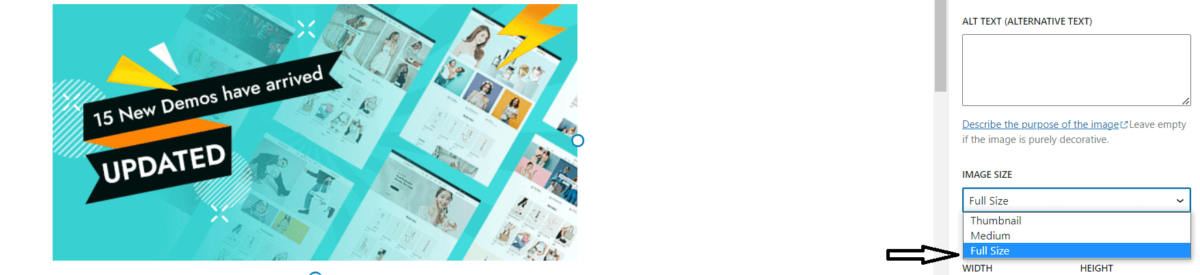
ほら、どうぞ! サイトに GIF をアップロードしました。投稿を公開/更新して、アニメーション GIF の作品を確認できます。
WordPress に GIF を追加する: GIF を取得する方法
絵文字を使用するのと同じように、状況に適した GIF を選択できます。 GIF を検索して使用するには、次の方法があります。
- Google キーボード
- 検索エンジンの GIF 検索機能
- リンクコピー
したがって、GIF を使用するために保持したい場合は、GIF を PC にダウンロードできます。 それ以外の場合は、画像をダウンロードして PC をフラッディングすることなく、画像ホスティング Web サイトでアカウントを作成できます。
WordPress に GIF を追加する際のボーナス ヒント
WordPress サイトを高速化したい場合は、GIF の使用を慎重に検討してください。GIF が多すぎると実際にサイトの速度が低下するからです。 なぜ? GIFは、アニメーションを作成するための多くの圧縮/非圧縮画像で構成されているためです。
たとえば、次のようなプラグインを使用して、GIF ホスティング Web サイトに基づいて GIF を圧縮できます。
- Giphy 用の GIF マスター プラグイン
- Gfycat 用 EmbedPress プラグイン
WordPress に GIF を追加する: 自分だけの GIF を作ろう!
既に述べたように、使用する GIF を作成するのは非常に簡単です。 画像だけでなく、必要に応じてテキスト、アイコン、絵文字などを追加することもできます。 そうですね、 WordPress に GIF を追加する前に、GIF が必要です。
GIF を作成するための最も一般的なプラットフォームは次のとおりです。
- GIF 作成サイト: インターネット上には、これらのサイトが多数あります。 例: Giphy、Gfycat、Imgur。 それらはすべて、「 GIF を WordPress に追加する方法」を支援する人気のある GIF メーカーです。 画像からGIFへ、またはビデオからGIFへのツールを数多く提供します。
- GIF 作成モバイル アプリ: もちろん、移動中でも作成できます。 GIF 用の最も一般的なモバイル アプリは、Giphy Cam と GIF Maker です。 ビデオまたはいくつかの画像を GIF メーカーにドロップし、フローを続行します。
- GIF デジタル PC ソフトウェア: グラフィック デザインをご存知でしょうか。 ええ、これらのグラフィック デザイン アプリを使用して GIF を作成できます。 最も人気のあるソフトウェアは、誰もがよく知っている Adobe Photoshop です。
私たちの見解では、シンプルさが好きなら、オンライン Web サイトから GIF を作成する必要があります。
WordPress に GIF を追加する: まとめ
実際、GIF は通常の静止画像よりも生き生きとしたアニメーション画像です。 独自の GIF を作成することはできますが、 GIF を WordPress サイトに追加したり、 GIF を WordPress ブログに追加したりする場合は注意が必要です。 ただし、記事を読んだ後にGIFを自由に使用してください!
続きを読む: 7 以上のベスト WordPress ポップアップ プラグイン コレクション (2023)
お問い合わせ先:
ウェブサイト:https://thimpress.com/
ファンページ: https://www.facebook.com/ThimPress
ユーチューブ: https://www.youtube.com/c/ThimPressDesign
ツイッター:https://twitter.com/thimpress
